在企业管理过程中,清晰的人事架构图是实现高效沟通、明确职责分工的关键工具。无论是初创公司还是大型集团,组织结构的可视化展示都能帮助HR、管理层以及员工快速理解公司架构和人员分布。Excel,作为办公领域最常用的数据处理软件之一,凭借其强大的数据处理能力和易用的图表功能,成为绘制企业组织结构图的首选工具之一。
一、为什么企业需要用 Excel 绘制人事架构图?1、组织结构图的作用与价值提升沟通效率:一份明晰的人事架构图能让新员工迅速了解自己在组织中的位置和汇报关系。优化管理流程:管理者可据此调整部门设置,合理分配人力资源。助力决策分析:通过架构图,管理层可以直观发现团队冗余或缺口,及时调整战略。方便流程审批:在流程审批环节,明确的组织结构便于审批流转,提升办公效率。增强团队凝聚力:员工对公司架构的了解能增强归属感,促进团队协作。例如,某互联网公司在快速扩张期,通过Excel绘制人事架构图,发现某部门人员编制冗余,及时进行了调整,节省了近30%的人力成本。
2、Excel绘制人事架构图的优势门槛低:无需学习复杂的制图工具,基本的Excel操作即可完成。灵活性高:可根据实际需求随时调整架构、添加或删除部门人员。数据直观:可将组织结构与人员信息、岗位职责等数据一体化管理。图表丰富:支持流程图、层级图、矩阵图等多种展现方式。与其他系统兼容性好:便于导入导出,适合与HR管理系统对接。3、常见使用场景举例新员工入职培训:通过组织结构图帮助新人快速融入团队。公司年度调整:每年或季度的组织架构调整,Excel方便快速修改。部门人员统计:统计人员数量、岗位分布,结合数据透视表分析团队情况。流程审批与权限管理:借助架构图设定审批流程、明确权限归属。数据化对比示例:Excel VS 传统手绘 方式 制作速度 修改难度 可视化效果 数据分析 Excel架构图 快 易 强 支持 手绘架构图 慢 难 弱 不支持 结论:多数企业选择Excel绘制人事架构图,主要因其高效与灵活性。
4、Excel架构图与简道云推荐虽然Excel在企业组织结构管理中有诸多优势,但随着企业数字化转型的深入,零代码数字化平台简道云也成为越来越多企业的选择。简道云作为IDC认证国内市场占有率第一的平台,拥有2000w+用户和200w+团队,支持在线数据填报、流程审批、分析统计等一站式解决方案,能更高效地替代Excel绘制、管理人事架构和数据处理。感兴趣的用户可以前往
简道云在线试用:www.jiandaoyun.com
体验。
二、用Excel绘制人事架构图的详细步骤与实操技巧掌握了Excel的基础功能后,快速绘制企业组织结构图并不是难事。以下将以“用Excel人事架构图怎么做?简单步骤教你快速绘制企业组织结构”为核心,详细拆解整个流程,并辅以实用技巧和案例,帮助你一步到位。
1、准备数据与确定组织架构首先,你需要准备好企业的人员表,包括姓名、部门、岗位、上级汇报关系等基础信息。推荐使用如下表格样式进行数据整理:
姓名 部门 岗位 汇报对象 张三 技术部 部门主管 总经理 李四 技术部 高级工程师 张三 王五 市场部 经理 总经理 赵六 市场部 专员 王五 要点:
明确每位员工的部门、岗位与直接上级,便于后续绘制层级关系。可根据公司实际情况增添如工号、联系方式等字段,方便管理。2、选择合适的Excel工具与图形Excel内置了多种绘图工具,推荐使用“智能图形”和“层级结构图”(SmartArt)进行人事架构图的绘制。
打开Excel,进入“插入”菜单,选择“SmartArt”。在弹出的窗口中,选择“层次结构”类型,如“组织结构图”。根据部门、岗位设置节点,逐级添加人员信息。可对图形样式进行自定义,如调整颜色、字体、节点大小等,提升可视化效果。步骤举例:插入SmartArt组织结构图选择“插入”—“SmartArt”—“层次结构”—“组织结构图”。输入高层管理者(如总经理),作为顶层节点。添加下级部门主管节点(如技术部主管、市场部经理)。继续分层次添加各岗位人员,形成完整的上下级关系。调整图形布局,使结构清晰、层次分明。实用技巧:
利用“格式”菜单中的“对齐”功能,确保节点排列美观。通过“分组”功能,将同部门人员节点归类,便于后续批量移动或修改。可以为每个节点添加备注,如岗位职责、联系方式等。3、优化组织结构图美观与实用性一个好的组织结构图不仅要结构清晰,还要兼顾美观与实用性,便于后续维护和扩展。
色彩分区:用不同颜色区分各部门,提升辨识度。节点图标:可为不同职位添加对应图标,如经理、主管、小组成员等。动态筛选:结合筛选功能,快速查找某部门或某岗位人员。批量更新:通过Excel的数据批量修改,支持快速调整架构,如部门合并或人员变动。例如,某制造企业通过Excel组织结构图,结合条件格式设置,快速完成了年度人员调整,整个过程仅耗时半天,比传统Word或PPT制作效率提升3倍以上。
样例架构图展示(文字简述)总经理技术部主管高级工程师普通工程师市场部经理市场专员客户经理以上结构图通过Excel SmartArt可轻松实现,且支持随时调整。
4、常见问题与解决方案节点过多,图形拥挤?可拆分为多个部门结构图,分别绘制。人员变动频繁,修改麻烦?建议将人员信息表单独管理,通过引用数据自动更新架构图。数据分析难度大?借助Excel数据透视表,按部门、岗位统计人数,辅助决策。技巧补充:利用Excel的“超链接”功能,将组织结构图中的节点链接到员工详细信息表,提升信息可达性。若需输出为PPT或PDF,可直接复制SmartArt图形,便于汇报展示。5、Excel组织结构图与在线平台对比分析虽然Excel能满足大部分企业的组织结构绘制需求,但随着业务复杂度提升,数据填报、流程审批、多人协作等场景,越来越多企业开始选择零代码数字化平台如简道云进行升级。
特性比较 Excel人事架构图 简道云 协作能力 弱 强 数据实时同步 不支持 支持 流程审批 不支持 支持 移动端访问 一般 优秀 可扩展性 一般 极强 三、Excel绘制人事架构图的进阶应用与管理实践在掌握了基本绘制方法后,企业可以进一步利用Excel实现更强大的组织管理功能,结合数据分析与自动化,提升整体人效。
1、架构图结合数据分析的应用通过与Excel数据透视表、条件格式等功能结合,可以实现以下管理目标:
按部门统计人员数量、性别比例、岗位分布等。分析各部门人力资源变动趋势,辅助年度规划。结合工资表、绩效表,实现多维度数据管理。案例实测:某服务型公司通过组织结构图与数据透视表结合,发现市场部人员流动率高于其他部门,HR据此进行针对性关怀和培训,成功降低离职率20%。
要点总结:
将架构图与人员数据表联动,形成动态、可维护的管理体系。利用Excel筛选、排序、条件格式,快速定位重点问题。2、自动化与批量更新技巧企业人员变动频繁,如何让组织结构图动态同步最新信息?
利用Excel“名称管理器”,为部门或岗位设置动态区域。通过VLOOKUP或INDEX/MATCH函数,自动拉取员工信息至架构图节点。借助VBA宏,实现结构图的一键生成、批量更新。自动化流程示例新增员工信息至人员表。组织结构图引用人员表数据,自动更新节点内容。通过VBA宏脚本,批量调整节点布局、颜色等。优势:
大幅节省人工维护时间。保证架构图与实际人员信息一致。支持多部门、多岗位大规模管理。3、组织结构图在流程审批中的作用企业进行流程审批时,常常需要明确审批节点及责任人。利用Excel组织结构图,可以:
直接标记各节点的审批权限。结合流程描述,形成部门流程审批图。支持跨部门协作流程的梳理与优化。实用场景举例采购流程审批:由采购专员→部门主管→财务经理→总经理逐级审批,组织结构图直观展现流程路径。请假审批流程:员工→直属主管→HR→总经理,Excel架构图可一目了然地显示汇报链条。4、Excel组织结构图的输出与分享方式打印输出:设置页面大小,适合张贴于公告栏、会议室。电子文档分享:以Excel文件或PDF形式发送,便于远程协作。PPT展示:复制粘贴SmartArt图形至PPT,提升汇报效果。注意事项输出前建议检查节点内容完整性,避免信息遗漏。如架构变动频繁,建议定期备份历史版本,便于追溯。5、何时考虑升级到数字化平台?当企业组织结构复杂、多人协作需求强烈或需要在线数据填报、流程审批时,Excel可能已无法满足全部需求。此时,简道云等数字化平台能提供更高效的解决方案,支持组织结构的在线管理、权限分配、流程自动化等。
支持多人在线协作,数据实时同步。流程审批、数据分析一站式完成。可通过API与其他HR系统无缝对接。移动端支持,随时随地访问架构图和相关数据。推荐体验
简道云在线试用:www.jiandaoyun.com
,开启企业数字化组织管理新篇章。
四、总结与简道云推荐本文围绕“用Excel人事架构图怎么做?简单步骤教你快速绘制企业组织结构”详细讲解了企业绘制人事架构图的核心价值、Excel的操作步骤与进阶技巧,并结合实际案例与数据化对比,帮助企业HR及管理者掌握高效绘制和管理组织结构的实用方法。Excel虽然易用高效,但面对复杂的组织架构与多部门协作,推荐尝试简道云等零代码数字化平台,实现更高效的在线数据填报、流程审批与分析统计。
简道云作为国内市场占有率第一的零代码数字化平台,已成为2000w+用户与200w+团队的共同选择。无论是组织结构管理还是业务流程数字化,都能替代Excel带来更智能、更高效的体验。
简道云在线试用:www.jiandaoyun.com
高效管理从清晰的人事架构图开始,数字化转型为企业赋能,选择合适工具,让组织更有序,让管理更轻松! 🚀
本文相关FAQs1. Excel做组织结构图时,怎么处理部门层级比较多的情况?有没有什么实用技巧?在很多公司,人事架构不是两三层那么简单,经常会遇到部门下设小组,甚至小组还分片区。用Excel绘制时,层级太多容易乱,视觉上也容易混淆。有没有什么“排版”或“分组”的小技巧,能让多层级组织结构图清晰又直观?希望能分享一些实际操作经验!
嘿,碰到部门层级多的情况,Excel确实容易显得“拥挤”,但有几个实用操作可以让结构图变得清晰:
分批绘制:先画出一级部门(比如总经理、各大部门),把主要框架搭好,再细化下属部门或小组,采用分区域展示,避免一次性全部塞进去。利用分组功能:Excel的“分组”很适合组织架构。可以在同一个sheet里用不同的颜色、边框区分层级,或者用“插入形状”中的连接线,把上下级连起来。制作多sheet结构:层级过多时,不妨把不同部门拆分到多个sheet里,每个sheet展示一个大部门的详细结构。主sheet只展示高层架构,点进去看细节。色彩辅助:部门层级用不同颜色区分,比如高层用深色、基层用浅色,这样一眼就能分辨。自动布局插件:如果觉得手动太麻烦,可以试试Excel的SmartArt图形,选择“层次结构”样式,自动帮你排版。多层级组织结构其实就是信息的归类和展示,思路理清了,Excel的可视化工具都能用上。如果对Excel功能觉得不够用,像简道云这类在线工具也能快速生成复杂组织结构,支持多人协作,还可以一键分享,强烈推荐试试:
简道云在线试用:www.jiandaoyun.com
。
2. 用Excel画组织架构图时,怎么让不同岗位职责一目了然?我发现Excel画出来的组织结构图,岗位名称倒是清楚了,但岗位职责就没法直接体现出来。有没有什么办法能让每个岗位的职责也能在图里清楚展示?最好是不用跳转查表,直接一张图解决。
你好,这个问题其实不少HR和管理者都遇到过,我也踩过坑。岗位职责想和组织架构图融合,Excel有几个实用方案:
气泡备注:在岗位框旁边加小气泡或文本框,里面简要写几项核心职责。这样不会影响整体布局,但一眼能看到职责内容。超链接技巧:每个岗位框都可以插入一个超链接,点一下弹出详细职责说明,或者链接到岗位职责表。这样图和表结合,界面干净但信息完整。SmartArt说明栏:用Excel的SmartArt层次结构图时,可以在每个节点下方添加描述栏,填入岗位职责要点,视觉上紧凑又直观。分层展示:如果职责特别多,可以分两层,一层是岗位名称,一层是职责简介,颜色或字体做区分。个人建议,岗位职责只展示最核心的三五点,太多会让结构图变得冗杂。实际操作下来,Excel虽然没有专门的“职责字段”,但通过文本框、超链接和分层排版,还是能满足一图多用的需求。如果你的岗位职责变化频繁,也可以考虑用在线表单工具,比如把岗位职责做成简道云表单,结构图和职责表实时同步,效率很高。
3. Excel组织结构图怎么实现动态更新?比如人员变动后自动调整?企业人事架构经常变动,用Excel画的静态图,每次调整就得重新拖拉和排版。有没有什么办法能让组织结构图根据人员名单或表格自动更新?有点像动态数据绑定那种,能不能分享下具体操作?
很理解你的困扰,静态组织结构图确实维护起来很头疼。我以前也反复手工调整,后来摸索出几种半自动化方案:
利用SmartArt和表格联动:Excel的SmartArt图形可以和数据表部分联动。把人员名单和岗位信息整理成表格,SmartArt节点内容用公式引用表格,这样改动表格内容,图形自动同步更新。VBA自动化脚本:如果你对Excel的宏有基础,可以写个VBA脚本,让组织结构图根据人员表自动生成或调整。比如人员离职、调岗后,脚本自动重排结构图。数据透视表辅助:虽然数据透视表本身不生成结构图,但可以用它快速筛选和展示部门人员,结合SmartArt手动调整,更新效率会高很多。第三方插件:现在市面上有不少Excel插件支持动态组织结构图,比如Visio集成Excel数据,自动生成和更新图形,适合大规模企业。当然,Excel原生功能毕竟有限,复杂动态需求可以考虑用在线工具,比如简道云这种低代码平台,能自动同步人事数据和组织结构图,变动实时更新,减少重复劳动。如果有兴趣,可以试试:
简道云在线试用:www.jiandaoyun.com
。
4. Excel组织架构图怎么导出成PPT或者PDF,分享给老板时有什么注意事项?做完Excel组织结构图后,很多时候要发给领导或者用在汇报演示里。直接发Excel有点不正式,想转成PPT或PDF,大家有没有什么经验?比如格式、清晰度、排版等,有没有踩过什么坑?
这个问题超实用,毕竟组织结构图最终都是给领导看,要兼顾美观和实用性。我的经验如下:
复制粘贴法:用Excel的“复制为图片”功能,把组织结构图复制到PPT或Word里,排版灵活,还能调整尺寸和位置。注意图片分辨率,别模糊了。直接导出PDF:Excel本身支持“另存为PDF”,但要提前调整好页面布局、边距和图形大小,确保导出的PDF不会出现内容溢出或错位。页面设置:在Excel里设置好适合A4或PPT比例的页面,组织结构图不要太大太长。避免打印或投屏时内容看不全。分批导出:如果结构图太复杂,一页放不下,可以分模块导出,PPT里用多页展示,PDF也能分页。注意字体和颜色:导出时选用常规字体,避免出现字体丢失和乱码。颜色不要太花哨,深色背景配浅色文字,便于投影展示。我踩过的坑主要是:有时候直接导出PDF,图形超出页面,或连接线乱跑。所以建议提前在Excel里预览打印效果,调整好再导出。PPT演示时,图片尺寸最好不要拉伸变形,不然结构层级容易混淆。如果你经常需要多端分享,可以考虑像简道云这类在线协作工具,直接生成可分享链接,随时更新内容,老板随时看最新版本,省心不少。